Pregunta:
¿Cómo puedo utilizar una configuración de procesamiento de documentos para dividir un documento en varios documentos?
Solución:
Por diseño del producto, DocuWare puede dividir un documento después de un número fijo de páginas o basándose en un código de barras o texto que aparezca en el documento. Cuando DocuWare identifica el texto o el código de barras dentro de la zona de lectura especificada, puede dividir el documento antes o después de esta página, o puede dividir y eliminar la página en la que se encontró el texto o el código de barras. La configuración de Procesamiento de documentos repetirá este proceso para las páginas restantes del documento.
Consulte la siguiente guía para establecer una configuración de Tratamiento de documentos que pueda dividir documentos;
1. 1. En una configuración nueva o existente de Tratamiento de documentos, vaya a la pestaña "Tratamiento" de la configuración y haga clic en el menú desplegable "División".
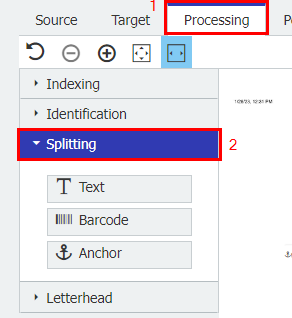
2. En este caso, se utilizará FACTURA como identificador.
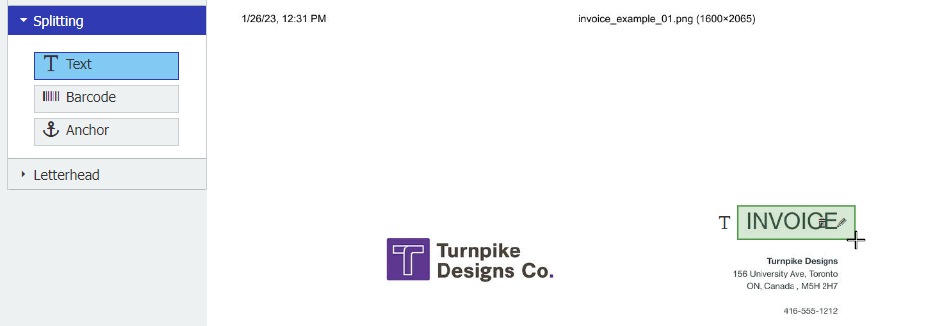
3. Una vez configurada la zona de lectura con nuestro identificador, el texto o código de barras detectado en la zona de lectura se mostrará en la parte derecha de la página web. El texto detectado se puede modificar manualmente. Además, puede cambiar la forma en que determina si su documento coincide con la configuración haciendo clic en el desplegable situado encima del texto detectado.
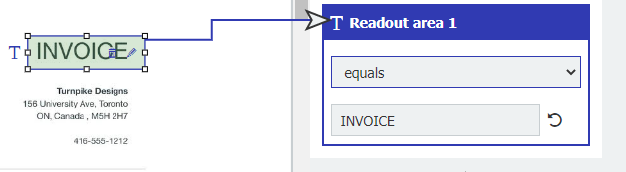
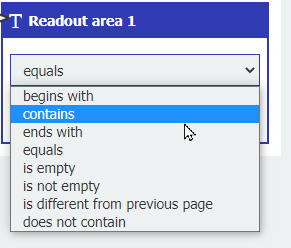
4. Sobre las Condiciones de contenido, especifique cuándo desea dividir el documento y si desea que se elimine alguna página. También puede activar "Después de cada x páginas" y seleccionar un valor si desea que DocuWare divida el documento después de un número fijo de páginas.
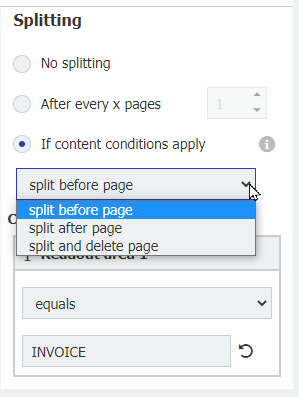
5. Una vez guardada la configuración, los documentos cargados en DocuWare con esta configuración mostrarán que se han dividido, junto con el número de documentos en que se han dividido. Esta información se puede encontrar en el Historial de aplicaciones de escritorio.
También puede hacer clic en "Dividir en: x documentos" para ver más detalles sobre cada documento creado.
También puede hacer clic en "Dividir en: x documentos" para ver más detalles sobre cada documento creado.
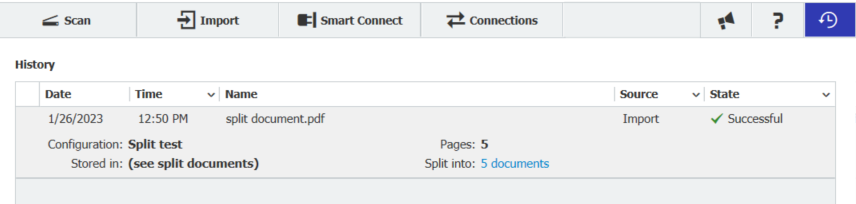
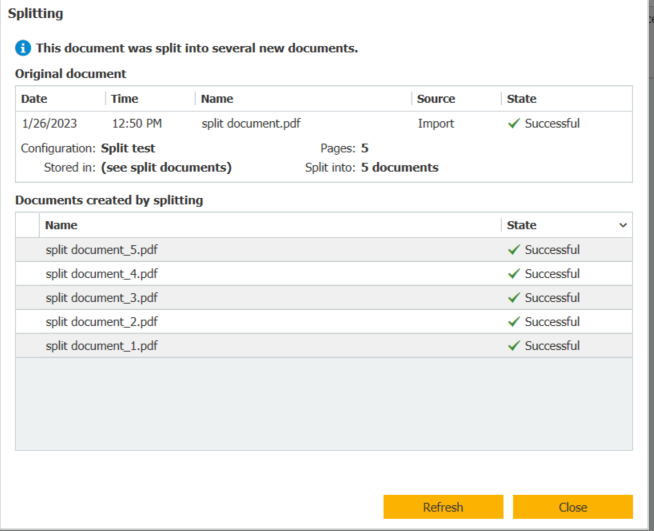
KBA es aplicable tanto para organizaciones en la nube como locales.
Tenga en cuenta: Este artículo es una traducción del idioma inglés. La información contenida en este artículo se basa en la(s) versión(es) original(es) del producto(s) en inglés. Puede haber errores menores, como en la gramática utilizada en la versión traducida de nuestros artículos. Si bien no podemos garantizar la exactitud completa de la traducción, en la mayoría de los casos, encontrará que es lo suficientemente informativa. En caso de duda, vuelva a la versión en inglés de este artículo.


